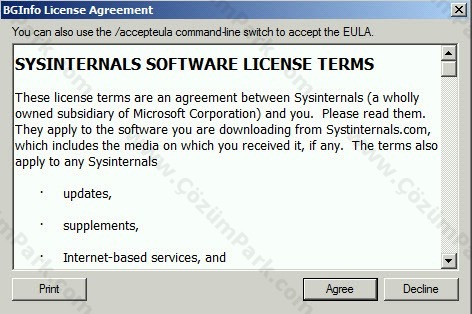Eğer bulunduğunuz firmada birden fazla bilgisayar var ise yönetmek biraz zor olabiliyor. Bazen uzaktan bağlantı yapmanız gerekiyor ve uzak bağlantı yapacağınız bilgisayarın ip adresi ya da bilgisayar ismi gibi bilgilerine ihtiyacınız olabilir, bu bilgileri daha kolay bir şekilde BGINFO aracıyla masaüstünde kolayca görüntüleyebiliriz.
Active directory ortamında bunu nasıl yapabileceğimizi inceleyelim, active directory olmayan ortamlarda ise bginfo.vbs dosyasını başlangıca atmanız yeterli olacaktır.
Öncelikle http://technet.microsoft.com/en-us/sysinternals/bb897557.aspx bu adrese girerek bginfo aracını bilgisayarınıza indirmeniz gerekiyor. Daha sonrasında kurulum yapmak için dosyaya çift tıklayarak sözleşmeyi kabul edelim
Sonraki ekranda hangi bilgilerin gözükmesi gerektiğine dair bilgileri içeren bölümdür.
Burada hangi bilgiler gözükmesi gerekiyorsa ona göre dizayn yapıyoruz.
Preview butonuna bastığımızda görüntünün nasıl olacağında dair anlık olarak izleyebiliriz. Onun dışında position butonuna basarak bilgisayarın neresinde gözükmesi gerektiğine dair ayar yapabiliriz.
Yada background seçeneğini seçerek farklı bir arka planı dağıtabilirsiniz. Örnek veriyorum şirket logonuzun olduğu bir arka plan hazırladınız ve bunu tüm kullanıcılara dağıttınız hoş olmaz mıydı ?
Apply seçeneğini seçerek kabul ediyorum. Ayrıca bu dosyayı file/save as seçeneğini seçerek farklı kaydederek kullanıcılara dağıtma aşamasına geçelim. DC üzerinde başlat çalıştıra gelerek \\domainadi.com yada .local neyse uzantısı ona göre girerek burada SYSVOL klasörünün içerisinde scripts klasöründe ben Bginfo adında bir klasör oluşturdum ve içerisine bginfo aracını, farklı kaydettiğim .bgi dosyasını ve birde oluşturmuş olduğum visual basic dosyasını koyuyorum.
Group policy management uygulamasını açarak yeni bir policy oluşturalım. Oluşturduğumuz bu policyi düzenleyerek User Configuration / Policies / Windows Settings/ scripts / Log on seçeneğini seçerek göz at penceresinden bu üç dosyayı buradaki path a kopyalayıp yapıştırıyorum ve bginfo.vbs yi startup da çalışması için ayarlıyorum. Sonrasında client bilgisayar bu policy i aldığında otomatik olarak bilgiler client üzerinde gösterilecektir. Yada client üzerinde gpupdate /force komutunu çalıştırırsanız yeniden başlattığınızda policy uygulanacaktır.
Visual basic dosyasının içeriği, notepad de açarak adını şu şekilde kaydetmeniz gerekiyor bginfo.vbs ilgili alanları kendinize göre düzenleyebilirsiniz.
Set WshShell = wscript.createobject(“wscript.shell”)
WshShell.Run \\davuteren.com\NETLOGON\BgInfo\Bginfo.exe \\ davuteren.com \NETLOGON\BgInfo\davuteren.bgi /timer:0 /accepteula /silent
Umarım faydalı bir makale olmuştur. Bir sonraki makalemizde görüşmek üzere